1. метод: Коришћење алата за решавање проблема
Грешка је најлакши начин за решавање проблема 0к80240017која се чешће појављује приликом инсталирања пакета Висуал Ц ++ у оперативном систему Виндовс 7 помоћу уграђене алатке за решавање проблема у оперативни систем. Није најефикаснији, али корисник неће морати да изврши готово било коју акцију, па је вредно прво размотрити.
- Отворите мени "Почетак" а одатле зовите "Контролна табла".
- Пронађите на листи категорија "Решавање проблема" и кликните на њега левим тастером миша да бисте кренули.
- Тамо вас занима одељак "Систем и сигурност", и у њему натпис који се може кликнути „Решавање проблема са услугом Виндовс Упдате“.
- Погледајте прозор добродошлице и покрените решавање проблема кликом на "Даље".
- Остаје само да сачекамо док се проблем не открије. Ако се пронађе било који од њих, започет ће аутоматско уклањање или ће се приказати упутство са радњама које корисник треба да изврши.
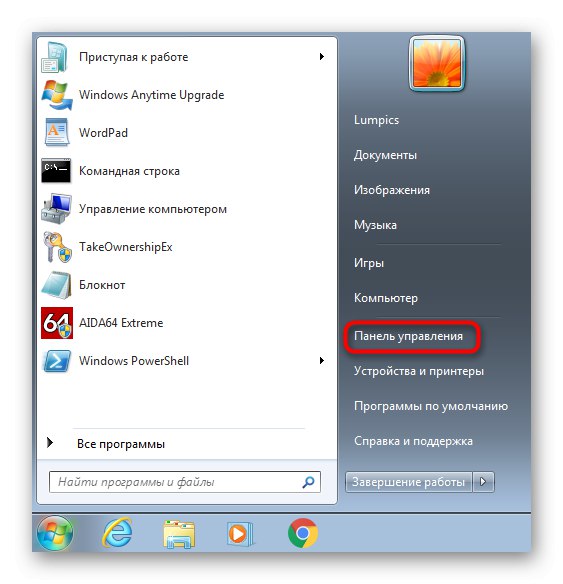
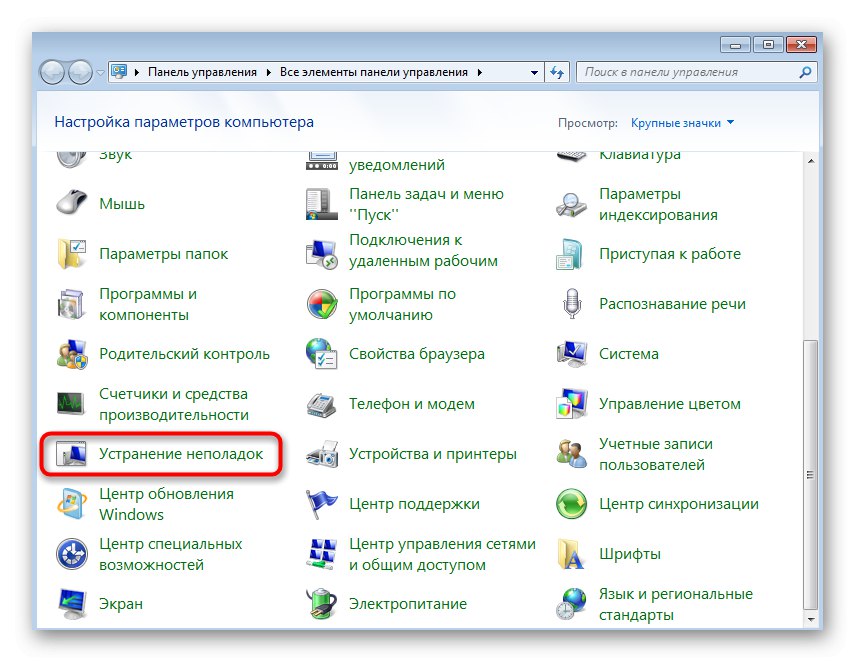
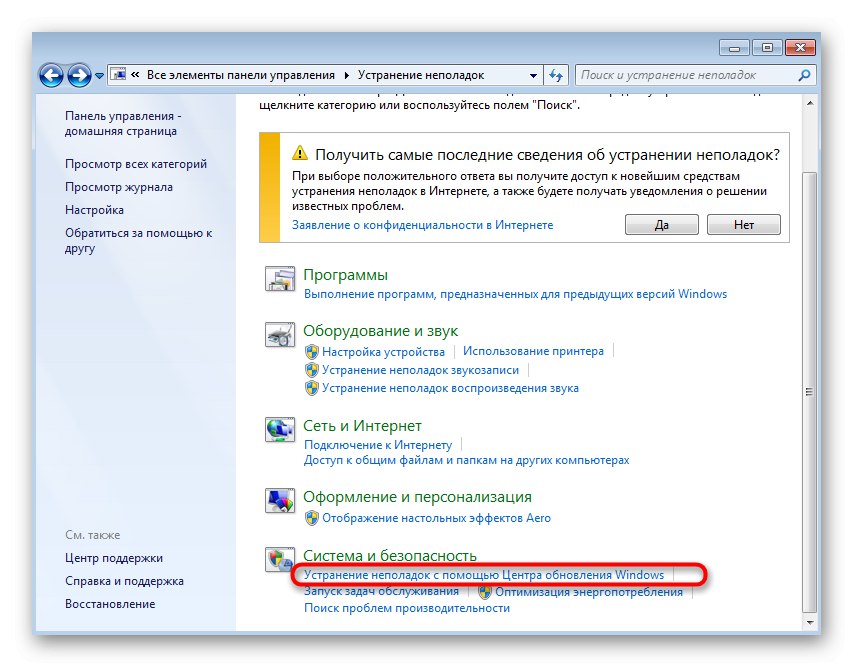
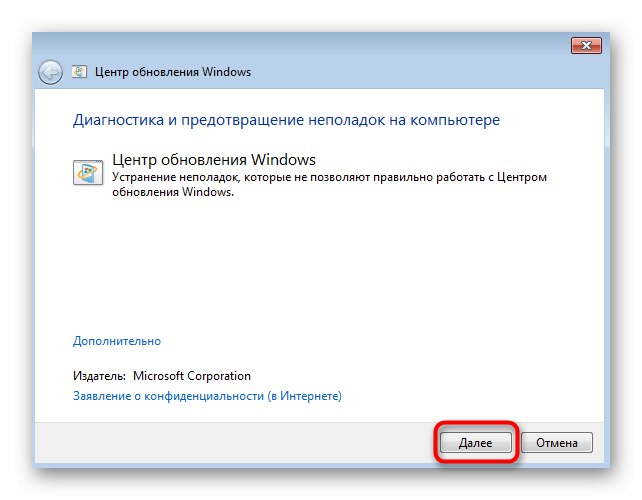
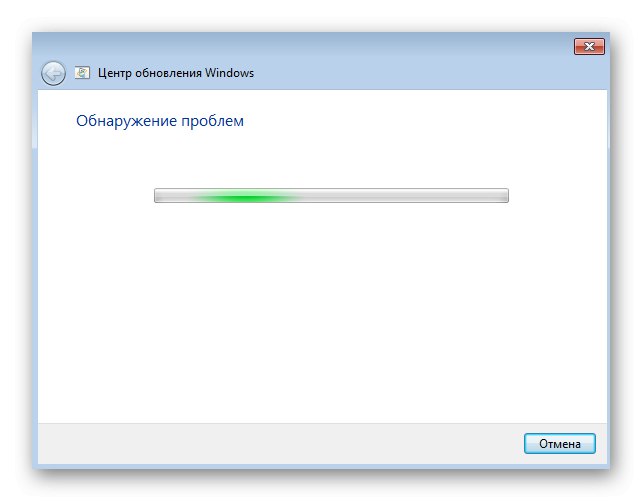
У случају да су неки параметри промењени, саветујемо вам да поново покренете рачунар и тек онда поново покушате да инсталирате Висуал Ц ++ да бисте проверили да ли је проблем решен.
2. метод: Привремено онемогућите антивирусни и независни заштитни зид
Стандардна заштита уграђена у Виндовс 7 не може негативно утицати на понашање дотичне компоненте, јер је званична, али то се не односи на независне антивирусне програме и заштитни зид. Морали би да буду онемогућени кроз графички мени, а додатна упутства о овој теми наћи ћете у чланку на доњој вези.
Детаљније: Онемогући антивирус
Ако се ова опција показала ефикасном, можете одмах након инсталације поново да укључите антивирус и заштитни зид. Урадите исто у ситуацији у којој није постигнут резултат.
3. метод: Конфигурисање сигурног покретања
На рачунару могу бити друге компоненте независних произвођача које ометају инсталацију Висуал Ц ++. Нажалост, биће тешко ручно одредити који програм то ради, па је лакше покренути рачунар у сигурном режиму, а активна је само Интернет веза, што се ради овако:
- Кроз исти мени "Контролна табла" идите у категорију "Администрација".
- Кликните на ставку "Конфигурација система".
- Идите на картицу „Учитавање“.
- Означи поље "Безбедни режим" и ставите маркер близу активиране ставке "Мрежа"... Остаје само да се притисне "Применити" и пошаљите рачунар да се поново покрене.
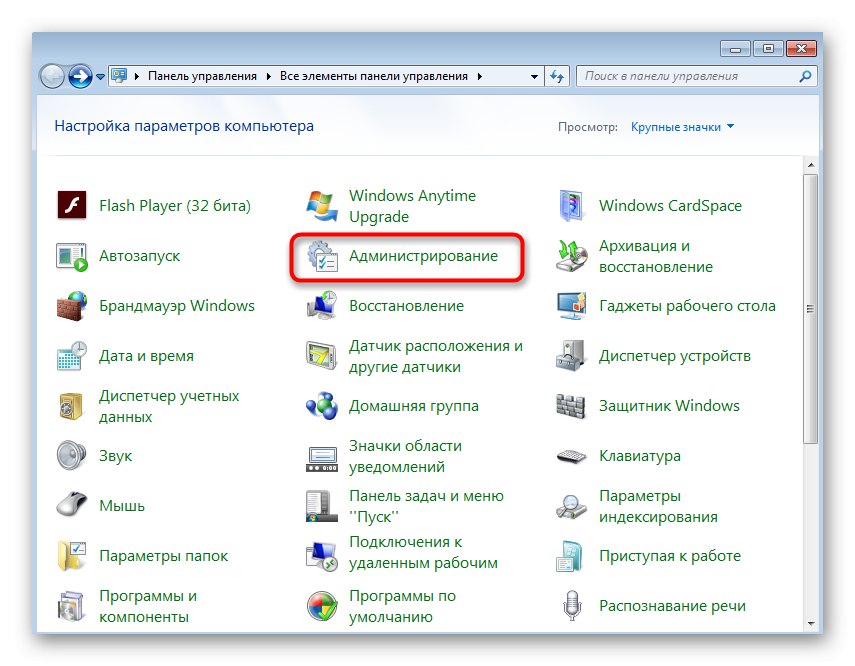
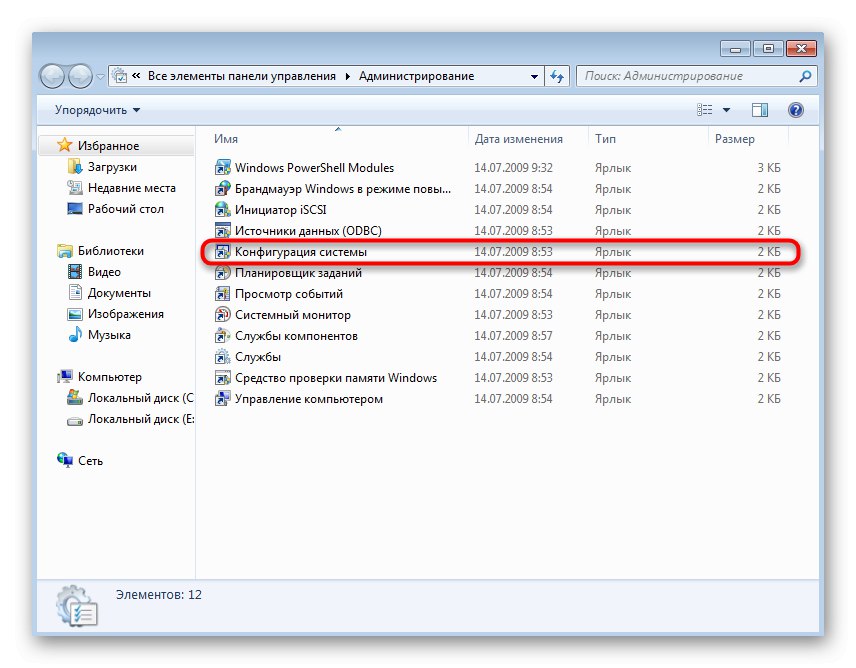
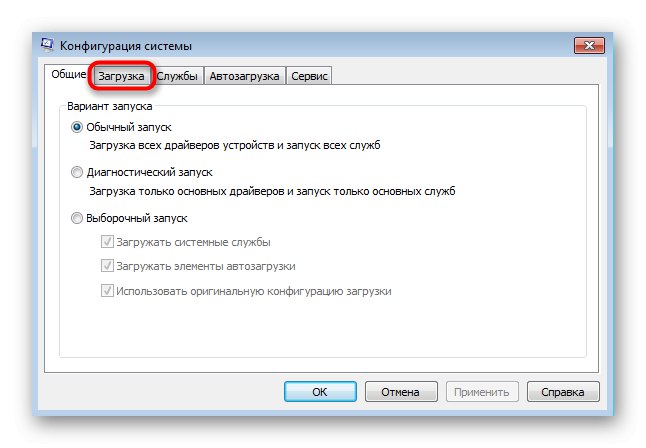
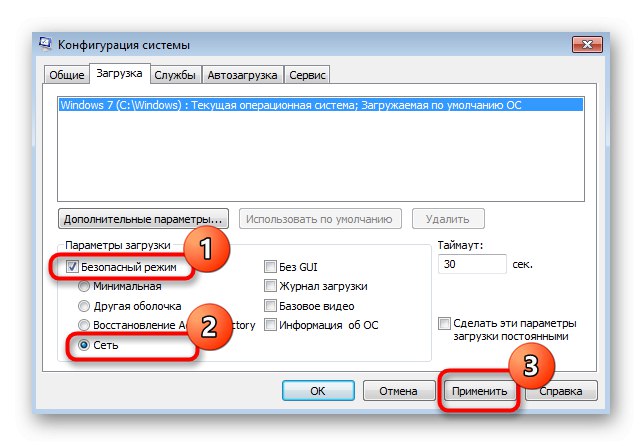
Одмах након учитавања оперативног система у безбедном режиму, можете поновити инсталацију додатне компоненте и чим успе, отворите исти мени, онемогућите безбедни режим и поново покрените рачунар.
4. метод: Ресетујте поставке Виндовс Упдате
Понекад стандардна алатка за решавање проблема не успе јер не може у потпуности да ресетује поставке Виндовс Упдате. Међутим, ништа вас не спречава да то урадите сами тако што ћете у конзолу откуцати неколико једноставних команди, што се ради овако:
- Откријте "Почетак", наћи тамо Командна линија, кликните десним тастером миша и изаберите "Покрени као администратор".
- Када се појави УАЦ, потврдите радњу.
- Уђите редом и притиском на тастер Ентер активирајте следеће команде:
нет стоп вуаусерв
нет стоп цриптСвц
нето зауставни битови
нет стоп мсисервер
рен Ц: ВиндовсСофтвареДистрибутион СофтвареДистрибутион.олд
рен Ц: ВиндовсСистем32цатроот2 цатроот2.олд
нето старт вуаусерв
нето старт цриптСвц
нето почетни битови
нето старт мсисервер
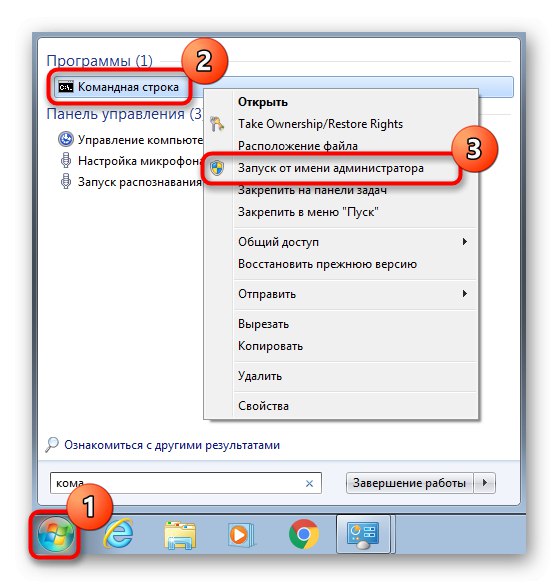
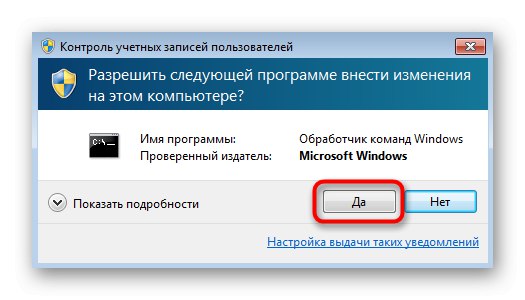
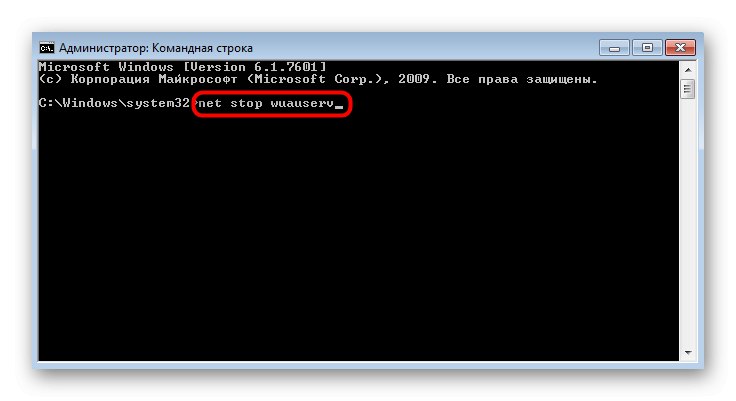
Након успешне активације последње команде, оптимално решење је поновно покретање рачунара, након чега се извршава поновна инсталација Висуал Ц ++.
5. метод: Инсталирајте исправку КБ2999226
Последње могуће решење проблема који се данас разматра је инсталирање исправке која недостаје са кодом КБ2999226. Овај поступак је потпуно ручан, јер је из неког разлога Виндовс Упдате игнорисао ове датотеке. Сам задатак је завршен за само неколико минута.
Преузмите исправку КБ2999226 са званичне Мицрософт веб локације
- Кликните на горњу везу да бисте прешли на званичну страницу за преузимање ради ажурирања и кликните "Преузимање".
- Након преузимања, покрените резултујућу архиву.
- Пронађите датотеку у њему "РеадМе" и отворите га било којим прикладним уређивачем текста.
- Погледајте однос оперативних система и имена датотека. Запамтите који је прави за вас.
- Вратите се у архиву и двапут кликните на одговарајући пакет у заштићеном окружењу.
- Сачекајте крај претраге за исправке на овом рачунару.
- Потврдите додавање исправке.
- Сада остаје само сачекати да се операција заврши.
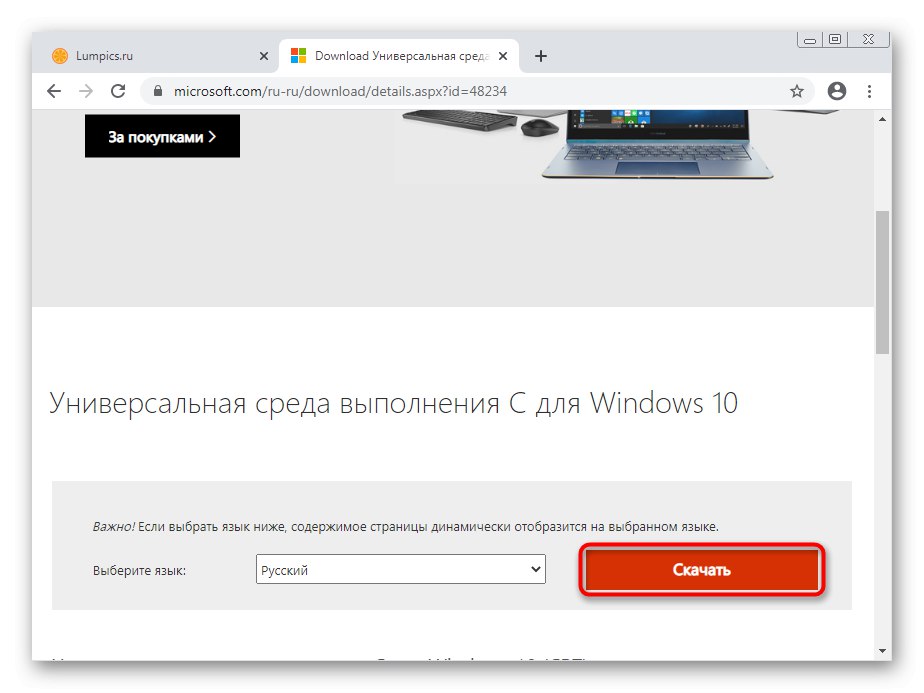
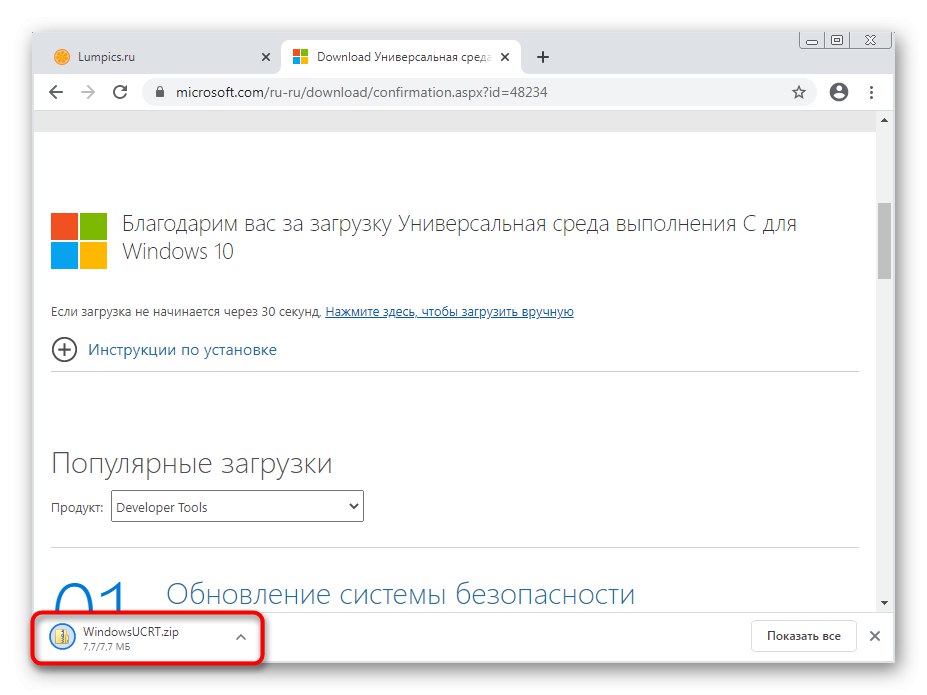
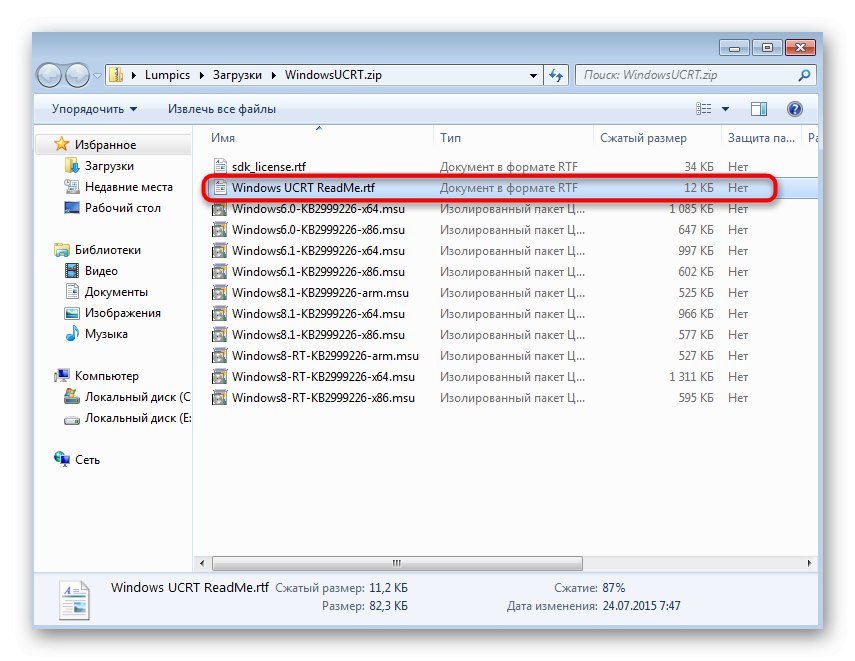
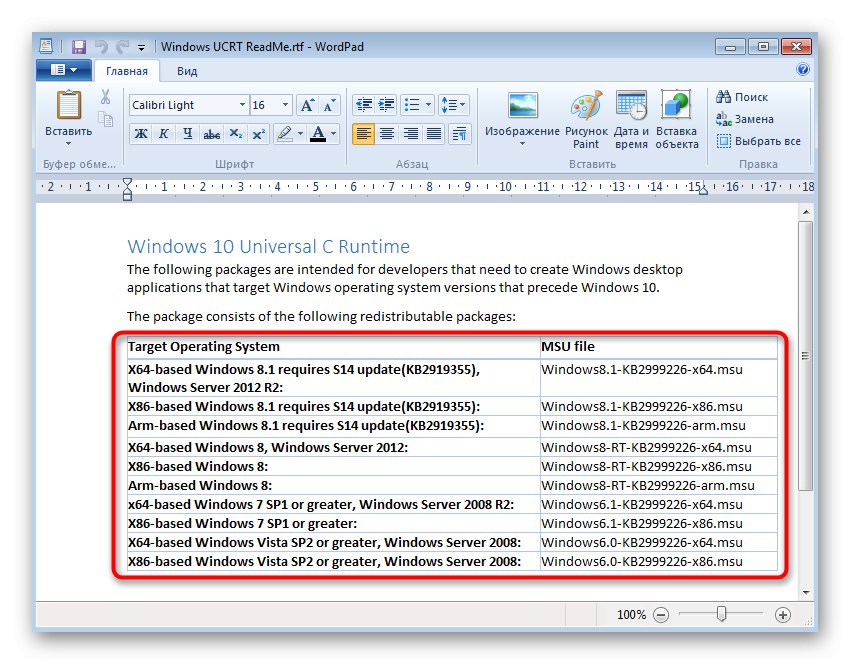
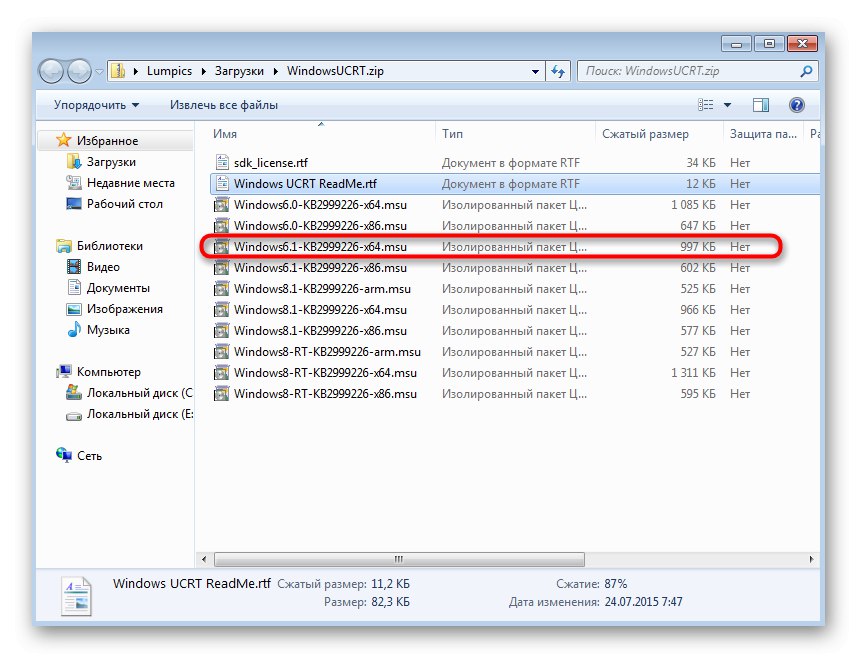
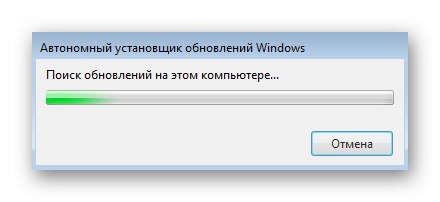
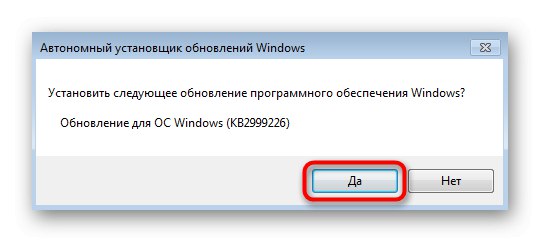
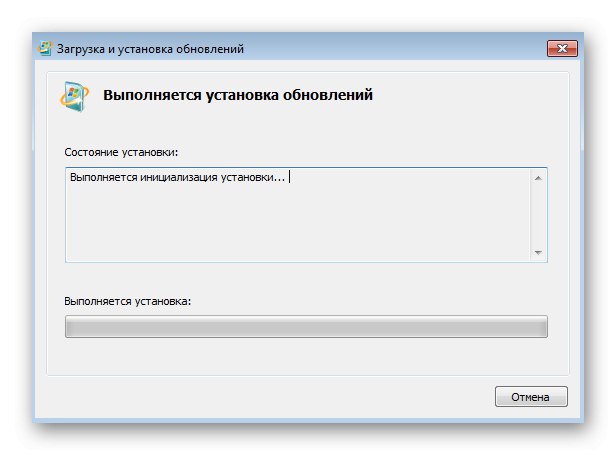
Неопходно је да поново покренете рачунар, јер тек тада нове исправке ступају на снагу.
Поред тога, примећујемо да понекад помаже потпун опоравак оперативног система или банална провера интегритета системских датотека. Идите на ове радикалне опције само ако ништа од горе наведеног није помогло и потражите упутства како их применити у посебном чланку на нашој веб страници на доњој повезници.